
ワードでテキストボックスを使うには?
2か月 ago
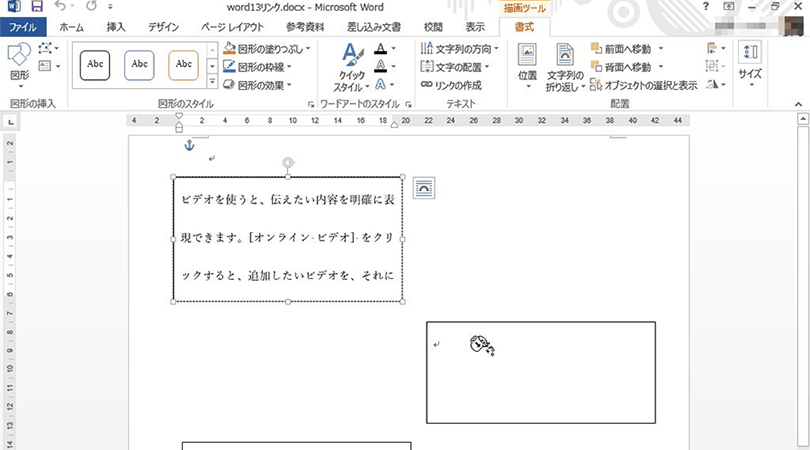
ワードで文書を作成する際、テキストボックスは非常に便利なツールです。レイアウトを柔軟にし、デザイン性を高めることができます。しかし、「どうやってテキストボックスを使えばいいのか?」と疑問に思っている方もいるかもしれません。この記事では、ワードでテキストボックスを挿入し、編集し、さらに効果的に活用する方法をステップバイステップで解説します。初心者の方でも簡単に理解できるように、具体的な手順と画像を用いて丁寧に説明していきますので、ぜひ最後までお読みください。テキストボックスを使いこなして、ワンランク上の文書作成を目指しましょう。
ワードでテキストボックスを使うには?
ワードでテキストボックスを使うと、ドキュメント内の特定の位置にテキストを配置したり、テキストを目立たせたり、デザイン要素として活用したりすることができます。ワードのテキストボックスは、テキストを好きな場所に固定できるだけでなく、背景色や枠線を変更したり、図形と組み合わせて視覚的に魅力的なドキュメントを作成したりするのにも役立ちます。テキストボックスを使いこなすことで、資料作成の表現力を格段に向上させることができます。
テキストボックスの挿入方法
テキストボックスを挿入するには、まずワードの「挿入」タブをクリックし、「図形」グループにある「テキストボックス」を選択します。表示されるドロップダウンメニューから、好きなスタイルのテキストボックスを選ぶか、「テキストボックスの描画」を選択して自由にサイズと位置を指定します。テキストボックスが挿入されたら、中にテキストを入力して、フォントやサイズなどを調整できます。
テキストボックスの書式設定
テキストボックスの書式設定は、右クリックして「図形の書式設定」を選択することで行えます。ここでは、テキストボックスの塗りつぶしの色、線の色と太さ、影などの視覚効果を調整できます。また、テキストボックス内のテキストの配置(上下中央、左右中央など)や、テキストボックスとテキストの間の余白も設定可能です。
- 塗りつぶしの色を変更する
- 線の色と太さを調整する
- 影や3D効果を追加する
テキストボックスの移動とサイズ変更
テキストボックスの移動は、テキストボックスの枠線をクリックしてドラッグすることで行います。サイズ変更は、テキストボックスの四隅または辺にあるハンドルをドラッグすることで自由に行えます。テキストボックスを正確な位置に配置したい場合は、「図形の書式設定」で位置とサイズを数値で指定することも可能です。
テキストボックスのテキストの編集
テキストボックス内のテキストは、通常のテキストと同様に編集できます。フォントの種類、サイズ、色、スタイル(太字、斜体など)を自由に調整できます。また、段落書式(行間、インデントなど)も変更可能です。テキストボックス内のテキストが見やすいように、適切な書式設定を心掛けましょう。
テキストボックスの応用的な使い方
テキストボックスは、図や画像と組み合わせてキャプションを付けたり、フローチャートや図解を作成したりするのに役立ちます。複数のテキストボックスをグループ化して、まとめて移動したり、サイズを変更したりすることも可能です。テキストボックスを効果的に活用することで、ドキュメントの情報伝達力を向上させることができます。
よくある質問(FAQ)
ワードでテキストボックスが出ないのはなぜですか?
ワードでテキストボックスが表示されない原因はいくつか考えられます。最も一般的なのは、テキストボックスが非表示に設定されている、またはドキュメントの表示設定がテキストボックスを表示しないように設定されていることです。また、テキストボックスが小さすぎる、または他のオブジェクトの下に隠れている可能性もあります。さらに、Wordの設定が誤っているか、Word自体に問題がある場合も考えられます。
テキストボックスの表示設定の確認
- テキストボックスが非表示になっていないか確認してください。「表示」タブで「図形描画ツール」が選択されているか確認します。
- テキストボックスが他のオブジェクトの下に隠れていないか確認してください。テキストボックスを最前面に移動してみてください。
- ドキュメントの表示設定がテキストボックスを表示するように設定されているか確認してください。「ファイル」>「オプション」>「表示」で、図形描画オブジェクトが表示されるように設定されているか確認します。
テキストボックスのサイズと位置の確認
- テキストボックスが非常に小さいサイズになっていないか確認してください。テキストボックスの境界線をドラッグしてサイズを調整してみてください。
- テキストボックスがドキュメントの余白外に配置されていないか確認してください。テキストボックスを移動して見えるようにしてみてください。
- テキストボックスが他のオブジェクトに隠れていないか確認してください。テキストボックスを最前面に移動してみてください。
Wordの設定の確認
- Wordの設定がテキストボックスの表示を妨げていないか確認してください。「ファイル」>「オプション」>「詳細設定」で、図やテキストボックスの表示に関する設定を確認します。
- Wordのテンプレートがテキストボックスを正しく表示するように設定されているか確認してください。新しいドキュメントを作成して、テキストボックスが正常に表示されるか確認します。
- Wordのアドインがテキストボックスの表示に影響を与えていないか確認してください。アドインを一時的に無効にして、テキストボックスが表示されるか確認します。
Wordの再起動と修復
- Wordを再起動してみてください。一時的な問題が解決される場合があります。
- コンピュータを再起動してみてください。システム全体の問題が解決される場合があります。
- Wordの修復を試してみてください。「コントロールパネル」>「プログラム」>「プログラムと機能」からMicrosoft Officeを選択し、「変更」>「修復」を選択します。
Wordの再インストール
- 上記の方法で解決しない場合は、Wordをアンインストールして再インストールしてみてください。
- 再インストールする前に、古いバージョンのOfficeが完全に削除されていることを確認してください。
- 最新バージョンのWordをインストールしてください。
Wordのテキストボックスを自由に動かすには?
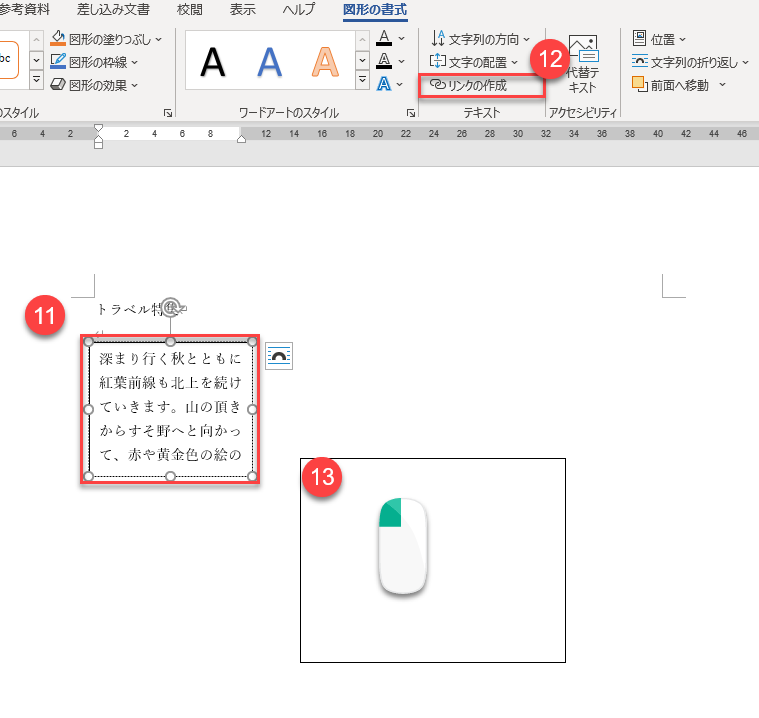
Wordのテキストボックスを自由に動かすには、テキストボックスの書式設定を変更し、配置オプションを調整する必要があります。テキストボックスを選択し、「図形の書式設定」または「書式」タブから、「配置」に関するオプション(文字列の折り返し、位置など)を変更することで、ページの好きな場所にテキストボックスを移動させることができます。
テキストボックスの選択と書式設定
- まず、移動させたいテキストボックスをクリックして選択します。選択されると、テキストボックスの周囲にハンドルが表示されます。
- 次に、Wordのリボンにある「図形の書式設定」タブ(または「書式」タブ)をクリックします。ここに、テキストボックスの書式設定を変更するためのさまざまなオプションがあります。
- 「図形の書式設定」タブ内で、「配置」グループを見つけます。このグループには、テキストボックスの配置と文字列の折り返しに関するオプションが含まれています。
文字列の折り返しオプションの変更
- 「配置」グループにある「文字列の折り返し」オプションをクリックします。これにより、テキストボックスが周囲のテキストとどのように相互作用するかを決定するさまざまなオプションが表示されます。
- テキストボックスを自由に動かすためには、「背面」または「前面」 のオプションを選択することをお勧めします。これにより、テキストボックスが他のオブジェクトやテキストの上に配置され、自由に移動できるようになります。
- また、「行内」以外のオプションを選択することで、テキストボックスがテキストフローの影響を受けなくなり、より柔軟な配置が可能になります。
テキストボックスの位置の調整
- 「配置」グループにある「位置」オプションをクリックします。これにより、テキストボックスをページ上の特定の位置に配置するためのオプションが表示されます。
- 「文字列と一緒に移動する」チェックボックスがオンになっている場合、テキストボックスはテキストに合わせて移動します。自由に動かすためには、このチェックボックスをオフにすることをお勧めします。
- テキストボックスをドラッグアンドドロップで移動させるだけでなく、「位置の詳細設定」を使用して、水平方向と垂直方向の正確な位置を指定することもできます。
テキストボックスのレイアウトオプション
- 「レイアウト」ダイアログボックス(「位置の詳細設定」からアクセス可能)では、テキストボックスの配置に関するより詳細な設定が可能です。
- 「アンカーを段落に固定する」オプションをオフにすると、テキストボックスが特定の段落に固定されなくなり、ページのどこにでも移動できるようになります。
- 必要に応じて、テキストボックスのサイズや回転も調整し、目的のレイアウトに合わせて変更することができます。
複数のテキストボックスのグループ化
- 複数のテキストボックスをまとめて移動または操作したい場合は、グループ化機能を使用します。
- Ctrlキーを押しながら、グループ化したいすべてのテキストボックスをクリックして選択します。
- 「図形の書式設定」タブにある「配置」グループから「グループ」を選択し、「グループ化」をクリックします。これで、選択したテキストボックスが1つのオブジェクトとして扱われます。
ワードでテキストボックスを使うメリットは何ですか?
テキストボックスは、ドキュメント内のテキストや画像を自由に配置できるため、レイアウトの柔軟性を向上させ、デザインの視覚的な魅力を高めるのに役立ちます。
ワードでテキストボックスを挿入する方法は?
ワードの「挿入」タブにある「テキストボックス」のオプションから、好みのスタイルを選択するか、「テキストボックスの描画」で自由なサイズのテキストボックスを作成できます。
テキストボックス内のテキストの書式設定はどうすればいいですか?
テキストボックスを選択し、「ホーム」タブのフォント、段落、スタイルなどの書式設定オプションを使用して、テキストのフォント、サイズ、色、配置などを変更できます。
テキストボックスの枠線や背景色を変更できますか?
はい、テキストボックスを選択し、「書式」タブの「図形のスタイル」オプションから、枠線の色、太さ、種類、および背景色や塗りつぶし効果をカスタマイズすることができます。
Si quieres conocer otros artículos parecidos a ワードでテキストボックスを使うには? puedes visitar la categoría ワード.







コメントを残す